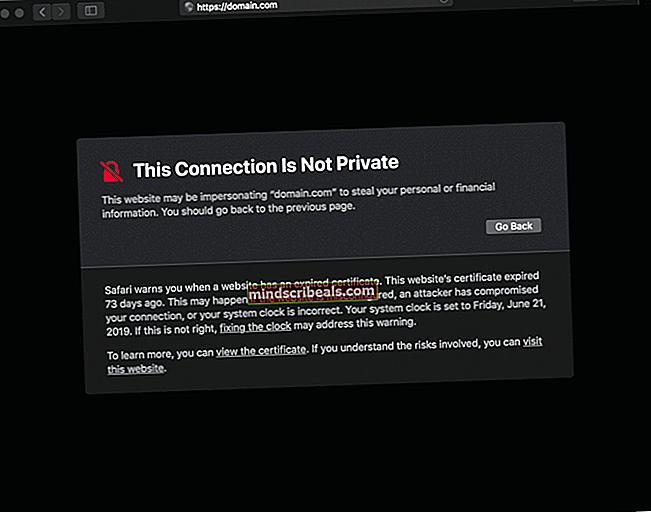Πώς να αυτοματοποιήσετε πλήρως το σπίτι σας χρησιμοποιώντας τον Βοηθό Google;
Ο κόσμος κινείται πολύ γρήγορα και η τεχνολογία προχωρά μαζί του στον τομέα των ηλεκτρονικών. Το πεδίο της αυτοματοποίησης επεκτείνεται ευρέως. Έχουμε πολλά συστήματα οικιακού αυτοματισμού διαθέσιμα στην αγορά που μπορούν να εγκατασταθούν στα σπίτια μας για να κάνουν τη ζωή εύκολη. Σήμερα πρόκειται να εγκαταστήσουμε έναν Βοηθό Google στο σπίτι μας. Χρησιμοποιώντας το, οι περισσότερες από τις συσκευές και τις εφαρμογές μπορούν να ελεγχθούν εύκολα, δίνοντας απλώς μια φωνητική εντολή. Ο Βοηθός Google μπορεί να λειτουργήσει με όλους τους τύπους συσκευών και μπορεί να συνδεθεί σημαντικός αριθμός συσκευών σε αυτόν. Σε αυτό το άρθρο, θα μάθουμε πώς μπορούμε να εγκαταστήσουμε ένα έξυπνο σπίτι στο σπίτι μας και να λάβουμε τη βοήθειά του για τον έλεγχο των περισσότερων συσκευών στο σπίτι μας.

Πώς να εγκαταστήσετε τον Βοηθό Google στο σπίτι σας;
Η μετατροπή του σπιτιού σας σε ένα έξυπνο σπίτι έχει τόσα πολλά πλεονεκτήματα. Μπορείτε να λάβετε πλήρη εντολή για τα gadget σας μέσω τηλεφώνου φωνής ή Android. Τα περισσότερα τηλέφωνα Android διαθέτουν ενσωματωμένο Βοηθό Google ή μπορείτε να το κατεβάσετε από το κατάστημα εφαρμογών.
Βήμα 1: Αγοράστε μια έξυπνη οθόνη ή ένα έξυπνο ηχείο
Σε ένα έξυπνο σπίτι, όταν όλα συνδέονται με τον βοηθό, χρειάζεστε κάτι για να ελέγχετε τα πάντα δίνοντας μια εντολή. Η καλύτερη επιλογή είναι να εγκαταστήσετε μια έξυπνη οθόνη ή ένα έξυπνο ηχείο που θα λάβει την εντολή σας χωρίς να χρειάζεται πρόσβαση στο κινητό σας τηλέφωνο. Υπάρχουν πολλά gadgets διαθέσιμα στην αγορά που θα επιτρέψουν στο σπίτι σας να συνδεθεί με το Google Assistant. Τα δύο πιο κοινά από αυτά τα gadget είναι Nest Hub και Google Home Mini.

Το Nest Hub είναι το κορυφαίο gadget της λίστας που αποτελείται από ένα έξυπνο ηχείο που ανταποκρίνεται στην ανθρώπινη φωνή και διαθέτει οθόνη αφής τύπου tablet που χρησιμοποιείται για τον έλεγχο του σπιτιού μόνο με ένα άγγιγμα στην οθόνη. Σε αυτήν την οθόνη, μπορείτε να δείτε μια οργανωμένη επισκόπηση όλων όσων συνδέονται με αυτό το gadget στο αναπτυσσόμενο μενού που εμφανίζεται όταν κάνετε ολίσθηση στην οθόνη.
Το Google Home Mini είναι ένα άλλο gadget που είναι χαμηλού κόστους και χρησιμοποιείται ευρέως σε όλο τον κόσμο. Έρχεται με έναν ενσωματωμένο βοηθό google και, όπως και το nest hub, ανταποκρίνεται επίσης στην ανθρώπινη φωνή. Δεν περιέχει οθόνη αφής που το καθιστά πολύ συμπαγές και πολύ εύκολο στη χρήση.
Αυτά τα δύο gadget επιτρέπουν σε ολόκληρη την οικογένειά σας να ελέγχει σχεδόν τα πάντα, δίνοντας φωνητική εντολή ή πατώντας την οθόνη αφής. Αυτά μας βοήθησαν να εξαλείψουμε τη χρήση κινητών τηλεφώνων ή διαφορετικών ειδών εφαρμογών στο κινητό τηλέφωνο που μπορεί να μηνυθεί για τον έλεγχο του έξυπνου σπιτιού.
Βήμα 2: Ας εκπαιδεύσουμε το Google
Τώρα, καθώς έχετε ένα υπέροχο gadget για να συνδέσετε το σπίτι σας με αυτό, ας εισαγάγουμε το google στις οικογένειές μας. Οι βοηθοί της Google μπορούν να εκπαιδευτούν λέγοντας μερικές λέξεις-κλειδιά επαναλαμβανόμενες. Αυτό βοηθά στην αναγνώριση της φωνής διαφορετικών μελών της οικογένειας, οπότε κάθε φορά που κάποιος ζητάει κάτι από τον βοηθό του Google, ανταποκρίνεται ανάλογα.
Για να γίνει αυτό, κάθε μέλος της οικογένειας θα χρειαστεί έναν λογαριασμό Google. Δεν χρειάζεται να δημιουργήσετε έναν νέο λογαριασμό Google εάν έχουν ήδη έναν. Συγχρονισμός ο λογαριασμός google με την εφαρμογή Google Home. Τώρα το google είναι έτοιμο να εκπαιδευτεί. Κάθε μέλος μπορεί να επαναλάβει λίγες λέξεις, έτσι ώστε το google να αναγνωρίσει αργότερα.
Αυτό δεν είναι απαραίτητο. Εάν δεν εκπαιδεύσετε στο Google, είναι εντάξει, γιατί θα ενεργήσει σύμφωνα με την εντολή που του έχει δοθεί.
Βήμα 3: Επιλέξτε μια τοποθεσία
Τώρα, καθώς έχετε εκπαιδεύσει τον βοηθό σας google, η πιο σημαντική απόφαση που πρέπει να ληφθεί είναι πού να τοποθετήσετε το gadget του σπιτιού σας στο σπίτι σας. Επιλέξτε ένα μέρος στο δικό σας για να βάλετε αυτό το gadget όπου το χρειάζεστε περισσότερο. Να θυμάστε ότι αυτό το gadget πρέπει να βρίσκεται σε ακρόαση ώστε, όταν η οικογένεια να περιφέρεται, μπορεί να το χρησιμοποιήσει εύκολα. Το Nest hub μπορεί να τοποθετηθεί στην κουζίνα γιατί μπορεί να σας βοηθήσει στο μαγείρεμα πηγαίνοντας βήμα προς βήμα στις συνταγές.

Εάν έχετε ένα μεγάλο σπίτι ή ένα σπίτι πολλαπλών ορόφων, θα χρειαστείτε πολλές μονάδες αυτού του gadget. Αλλά μια εξαιρετική προσέγγιση είναι να ξεκινήσετε μικρά. Αρχικά, χρησιμοποιήστε μία μονάδα στο πιο πυκνοκατοικημένο τμήμα του σπιτιού σας, για παράδειγμα, στο σαλόνι τηλεόρασης ή στην κουζίνα. Μόλις συνηθίσετε αυτήν τη μονάδα, μπορείτε να εγκαταστήσετε πολλές μονάδες για να καλύψετε κάθε μέρος του σπιτιού. Όταν εγκαθίστανται πολλά gadget, δεν υπάρχει κίνδυνος αλληλεπικάλυψης της φωνής. Ακόμη και τα άλλα μίνι σπίτια σας στο Google ακούνε τη φωνή σας, θα λάβετε απάντηση μόνο από το πλησιέστερο.
Βήμα 4: Επιλέξτε Gadgets για έξυπνο σπίτι
Τώρα καθώς το έξυπνο οικιακό ηχείο ή μια έξυπνη οθόνη αφής είναι εγκατεστημένο στο σπίτι σας, ετοιμαστείτε να ελέγξετε ορισμένες από τις οικιακές σας συσκευές απλά δίνοντας μια φωνητική εντολή. Τώρα, το επόμενο βήμα είναι να αγοράσετε ορισμένες συσκευές που θα ελέγχονται από το google mini home. Η καλύτερη προσέγγιση είναι να αγοράσετε μόνο δύο ή τρία gadget στην αρχή για δοκιμαστικούς σκοπούς αντί να αγοράσετε πολλά πράγματα που δεν θα χρησιμοποιείτε συχνά. Μόλις δοκιμάσετε τα πρώτα δύο ή τρία gadget, τότε μπορείτε να προσθέσετε άλλα ωραία πράγματα στη λίστα σας που μπορούν να ελεγχθούν από τον βοηθό σας Google.
Η καλύτερη επιλογή είναι να εγκαταστήσετε πρώτα έξυπνα φώτα στο σπίτι σας. Για να χρησιμοποιήσετε τον έξυπνο λαμπτήρα, εγκαταστήστε έναν έξυπνο διακόπτη ή αντικαταστήστε τον ήδη διακόπτη τοίχου με έναν διακόπτη που υποστηρίζεται από Wi-Fi. Όταν δοκιμάσετε τους λαμπτήρες, τότε αργότερα μπορείτε να εγκαταστήσετε έξυπνες κάμερες, έξυπνους θερμοστάτες, έξυπνα κουδούνια, έξυπνες κλειδαριές και πολλά άλλα έξυπνα δροσερά πράγματα.
Βήμα 5: Συγχρονίστε το έξυπνο σπίτι σας
Εάν δεν χρησιμοποιείτε C από την GE λαμπτήρες, θα χρειαστείτε μια εφαρμογή πρώτου μέρους για την αρχική διαδικασία εγκατάστασης για κάθε άλλο gadget που χρησιμοποιείτε. Για κάθε gadget, πρέπει να δημιουργηθεί ένας λογαριασμός. Αφού συνδέσετε κάθε συσκευή σε αυτό το σύστημα και ενεργοποιήσετε τη σύνδεση στο Διαδίκτυο, ανοίξτε την εφαρμογή Google home. Μπορείτε να κατεβάσετε αυτήν την εφαρμογή από το App Store. Κάντε κλικ εδώ για να κατεβάσετε αυτήν την εφαρμογή. Τώρα ακολουθήστε τα παρακάτω βήματα.
- Στην κύρια καρτέλα αρχικής σελίδας, κάντε κλικ στο Προσθήκη κουμπί.
- Κάντε κλικ στο "Ρύθμιση συσκευής".
- Τώρα κάντε κλικ στην επιλογή "Λειτουργεί με Google".
- Τώρα αυτό που πρέπει να κάνετε είναι να μετακινηθείτε στη λίστα των επωνυμιών και να βρείτε τη μάρκα που έχετε εγκαταστήσει στο σπίτι σας. Μπορείτε είτε να το βρείτε στη λίστα με αλφαβητική σειρά ή μπορείτε να το αναζητήσετε στη γραμμή αναζήτησης για να εξοικονομήσετε χρόνο.
- Τώρα, με τον λογαριασμό σας Google, συγχρονίστε τον λογαριασμό σας για την έξυπνη συσκευή σας.
- Βεβαιωθείτε ότι ονομάζετε κάθε συσκευή, έτσι ώστε όταν υπάρχουν πολλές συσκευές συνδεδεμένες με τον Βοηθό Google, δεν δυσκολεύεστε να θυμάστε το όνομα της συσκευής για να την ενεργοποιήσετε.
Βήμα 6: Διαχείριση ρουτίνας και ρύθμιση δωματίων
Τώρα ίσως σκεφτείτε ένα πρόβλημα εάν έχετε, ας πούμε, 4 επιτραπέζιες λάμπες. Μπορείτε να κάνετε διάκριση μεταξύ αυτών των gadget διαχωρίζοντάς τα και τοποθετώντας τα σε διαφορετικά δωμάτια. Για να το κάνετε αυτό, μετά την ολοκλήρωση της ρύθμισής σας, κάντε κλικ στο όνομα της συσκευής σας στην εφαρμογή Google Home και μετακινήστε την σε διαφορετικό δωμάτιο. Απλώς βεβαιωθείτε ότι έχετε δώσει διαφορετικά ονόματα σε όλες τις συσκευές σας. Αυτό βοηθά πολύ. Για παράδειγμα, θέλετε να σβήσετε τα φώτα στην κουζίνα. Πείτε "Γύρισμα φώτων στην κουζίνα" και κάθε φως που είναι συνδεδεμένο στην κουζίνα θα σβήσει.
Αντί να δημιουργείτε δωμάτια, μπορείτε να διαχειριστείτε ρουτίνες στο σπίτι Google. Οι ρουτίνες καθιστούν πολύ εύκολο τον έλεγχο όλων που συνδέονται με ολόκληρο το σύστημα. Για παράδειγμα, το πρωί μπορείτε να ενεργοποιήσετε πολλές συσκευές λέγοντας "Καλημέρα" ή "Είμαι σπίτι" κ.λπ. Για να το κάνετε αυτό, κάντε κλικ Ρουτίνεςστην κύρια σελίδα της εφαρμογής Google Home. Κάντε κλικ στο κουμπί "Διαχείριση ρουτίνων". Τώρα αναζητήστε ένα εικονίδιο συν.
Πολλές συσκευές που είναι συνδεδεμένες στο σπίτι Google, μπορούν να ελεγχθούν εύκολα ρυθμίζοντας ρουτίνες. Μπορείτε να το ρωτήσετε για τον καιρό, το ημερολόγιο, τις ειδήσεις ή ακόμη και την κατάσταση κυκλοφορίας στην πόλη.
Βήμα 7: Δοκιμή
Τώρα οι συσκευές σας έχουν ρυθμιστεί και συγχρονιστεί με τον βοηθό Google και διαχειρίζονται επίσης τα δωμάτια και οι ρουτίνες σας. Ας προχωρήσουμε ένα βήμα μπροστά και να δοκιμάσουμε ολόκληρο το σύστημα. Δεν χρειάζεται να το εκπαιδεύσετε, θα ανταποκριθεί σε μια φυσική ανθρώπινη φωνή. Δοκιμάστε να του δώσετε εντολές όπως "Ενεργοποιήστε τα φώτα" ή "Πώς είναι ο καιρός σήμερα" και θα ανταποκριθεί ανάλογα.